(2)雙擊運(yùn)行安裝程序,如圖所示。
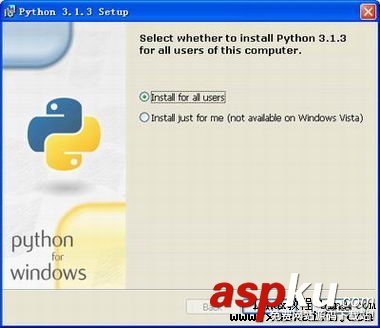
(3)如果系統(tǒng)中存在多個(gè)用戶,而其他用戶并不需要使用Python,可以選擇【Install just for me】;否則可以按照默認(rèn)的選項(xiàng)。
(4)單擊【Next】按鈕,如下圖所示。此處可以按照默認(rèn)的安裝路徑,也可以根據(jù)需
要選擇Python的安裝路徑。

(5)單擊【Next】按鈕,進(jìn)入選擇安裝模塊界面,如下圖所示。此處不需要做修改,按照默認(rèn)配置即可。

(6)單擊【Next】按鈕,Python安裝程序?qū)㈤_(kāi)始復(fù)制安裝文件,如圖所示。

(7)當(dāng)Python安裝程序復(fù)制完文件以后,將進(jìn)入如下圖所示的界面。單擊【Finish】按鈕,將彈出對(duì)話框,要求重新啟動(dòng)系統(tǒng)。重新啟動(dòng)系統(tǒng)后即可完成Python安裝。
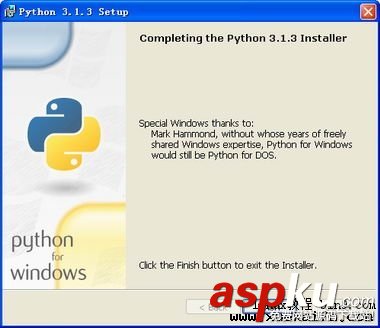
(8)安裝完P(guān)ython后,可以單擊【開(kāi)始】|【所有程序】|【Python3.1】|【Python (command
line)】命令,將彈出如圖所示的Python的交互式命令行界面。也可以單擊【開(kāi)始】|【運(yùn)行】cmd 命令,在彈出的對(duì)話框中輸入“python”即可。

如果沒(méi)能打開(kāi)Python的交互式命令行,可以將Python的安裝路徑添加到“path”系統(tǒng)變量中。右鍵單擊【我的電腦】圖標(biāo),選擇菜單【屬性】命令,在彈出的對(duì)話框中選擇【高級(jí)】標(biāo)鑒,如下圖所示。單擊【環(huán)境變量】按鈕,將彈出如下圖所示的對(duì)話框。選中【用戶變量】中的“path”選項(xiàng),單擊【編輯】按鈕,將彈出如下圖所示的對(duì)話框。在【變量值】
文本框中的末尾添加“;C:Python31”,單擊【確定】按鈕。然后重新啟動(dòng)cmd命令即可。

Editplus
1.要使Editplus能夠運(yùn)行python程序,首先打開(kāi)tools->Preferences對(duì)話框,在User tools里新建一個(gè)group,名字叫python,在python group里新建一個(gè)工具也起名為python,分別在Menu text:填入python,在Command:填入python的安裝路徑,Argument:填入$(FileName),Initial Directory:填入$(FileDir)。完成這一步的結(jié)果如下圖

這樣在Editplus里打開(kāi)一個(gè)python文件,在tools菜單下就會(huì)有一個(gè)python選項(xiàng),直接單擊就可以運(yùn)行python程序了,也可以利用快捷鍵(Ctrl+1),根據(jù)設(shè)置用戶工具的個(gè)數(shù),這個(gè)快捷鍵可能有所不同。

在此處實(shí)現(xiàn)下面的一個(gè)功能:就是當(dāng)程序出錯(cuò)的時(shí)候,python解釋器會(huì)給出類(lèi)似如下的提示信息:
---------- python ----------
File "test.py", line 6
print 'a
^
SyntaxError: EOL while scanning single-quoted string
Output completed (1 sec consumed) - Normal Termination
此時(shí),可以根據(jù)提示的行號(hào)到文本中去找錯(cuò)誤的地方,而不能夠象其他的編譯器一樣直接雙擊錯(cuò)誤的提示,將光標(biāo)直接移動(dòng)到錯(cuò)誤行。此時(shí)如果直接雙擊某行,則會(huì)出現(xiàn)找不到某文件的錯(cuò)誤。此處,可以利用Editplus的Output Pattern的實(shí)現(xiàn)這個(gè)功能。具體做法如下,在圖(1)中的Capture Output選項(xiàng)前的復(fù)選框要選上,然后打開(kāi)Output Pattern按鈕,在Output Pattern對(duì)話框中,首先取消Use default output pattern選項(xiàng)前的復(fù)選框,在Regular expression欄里填入正則表達(dá)式如下:
File "(.+)", line ([0-9]+)
File Name欄里選擇Tagged expression 1,
Line欄里選擇Tagged expression 2,
Column欄里為None。

然后直接雙擊錯(cuò)誤提示信息行
File "test.py", line 6
光標(biāo)就會(huì)直接跳到第六行,非常的方便,尤其是當(dāng)多個(gè)文件互相調(diào)用的時(shí)候,這種方法可以方便打開(kāi)文件找到錯(cuò)誤的位置。
2.為了實(shí)現(xiàn)語(yǔ)法加亮和自動(dòng)完成功能,必須下載兩個(gè)文件,下載地址為
http://www.editplus.com/files/pythonfiles.zip
解壓到editplus的安裝目錄下。壓縮包有三個(gè)文件,此處我們用到兩個(gè),python.acp文件和python_extd.stx文件。Acp文件是自動(dòng)完成文件,stx文件是語(yǔ)法加亮文件。加載方法如下:
tools->preferences->Setting & syntax下,首先新建一個(gè)文件類(lèi)型,命名為python,擴(kuò)展名(file extensions)欄里填入py。在syntax file欄里找到剛才下載的python_extd.stx文件,在Auto completion欄里找到python.acp文件,在Function Pattern欄里填入:
[ t]*def[ t].+:
這樣就可以通過(guò)Ctrl+F11快捷鍵直接顯示出python文件中的函數(shù)列表。設(shè)置完成如下圖

這時(shí)打開(kāi)一個(gè)python文件,就可以看到有語(yǔ)法加亮了。
讓editplus自動(dòng)識(shí)別冒號(hào)然后直接縮進(jìn),并且如何修改縮進(jìn)的長(zhǎng)度:在圖(4)中,可以看到一個(gè)Tab/Indent標(biāo)簽,打開(kāi)他可以看到Tab,Indent的選項(xiàng),分別填入自己習(xí)慣的距離。并且選中Insert spaces instead of tab和Enable auto indent。然后在Auto Indent open里填入一個(gè)冒號(hào)“:”。完成設(shè)置以后如下圖

其他的設(shè)置也可以根據(jù)類(lèi)似的設(shè)置進(jìn)行。
3.還有一點(diǎn)很方便的是,可以通過(guò)建立一個(gè)python文件的模板,來(lái)快速新建一個(gè)python文件。首先建立一個(gè)名為template.py的文件,內(nèi)容自定,這里假設(shè)如下:
―――――――――――――――――――――
"""
Usage:
"""
―――――――――――――――――――――
保存,將template.py文件放到editplus安裝目錄下。
Tools->preferences->templates
打開(kāi)模板設(shè)置對(duì)話框,首先添加一個(gè)名為python的模板,把file path設(shè)置到剛才建立的template.py文件上。配置結(jié)果如圖

點(diǎn)擊load按鈕。完成。這樣在file->New->下就會(huì)有一個(gè)python模板,直接可以方便的建立一個(gè)python文件。
|
新聞熱點(diǎn)
疑難解答
圖片精選